如何将Google Drive与Grok Studio集成

- 将Google Drive与Grok Studio集成
- 优化你的工作流程:使用Grok Studio和Google Drive
- 安全和隐私注意事项
通过将Google Drive与Grok Studio集成,你可以更快速、更灵活地管理文档、代码和协作项目,无需在多个平台之间切换。连接Drive后,你可以直接在Grok的画布式工作区中导入文件、分析数据和共同编辑内容,从而提高效率并减少技术和非技术任务的上下文切换。这个过程简单明了,免费和高级Grok用户都可以利用此集成功能进行文档创建、代码执行和实时反馈。
将Google Drive与Grok Studio集成
步骤1:在Grok网站注册一个账户grok.com如果你还没有注册。无论是免费还是付费账户,你都可以完全访问Grok Studio及其Google Drive功能。此步骤将让你使用Grok Studio的高级工作区和集成选项。
步骤2:登录你的Grok账户并开始一个新的聊天会话。当你准备好进行项目工作时,例如撰写报告、生成代码或分析电子表格,请在主聊天窗口中输入你的提示。例如,你可以输入:总结我在Google Drive中的Q1_report.xlsx中的财务数据或使用我Drive中的幻灯片创建一个演示文稿。
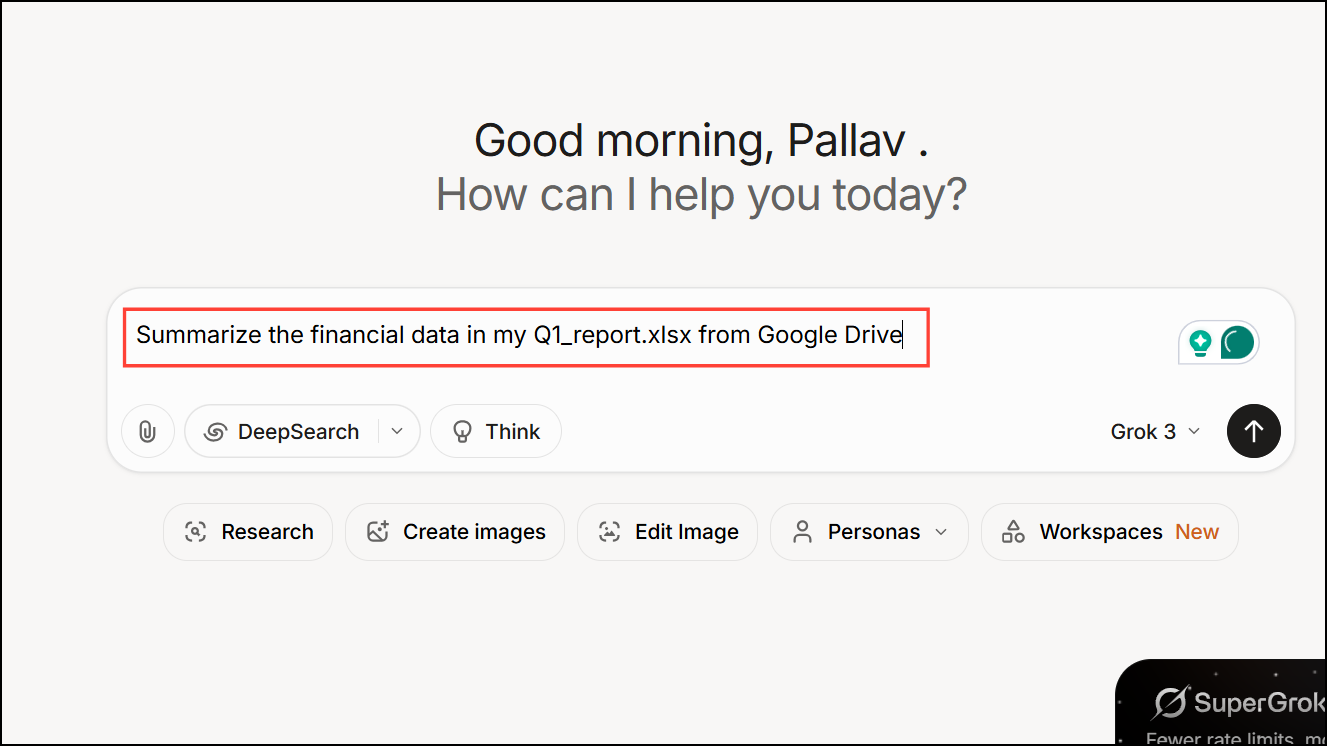
步骤3:当被提示时,授权Grok Studio连接到你的Google Drive账户。这涉及授予安全访问权限,以便Grok可以查看和检索你希望使用的文件。如果你没有自动收到连接Google Drive的提示,请点击提示框下方的回形针图标,然后选择“连接Google Drive”。
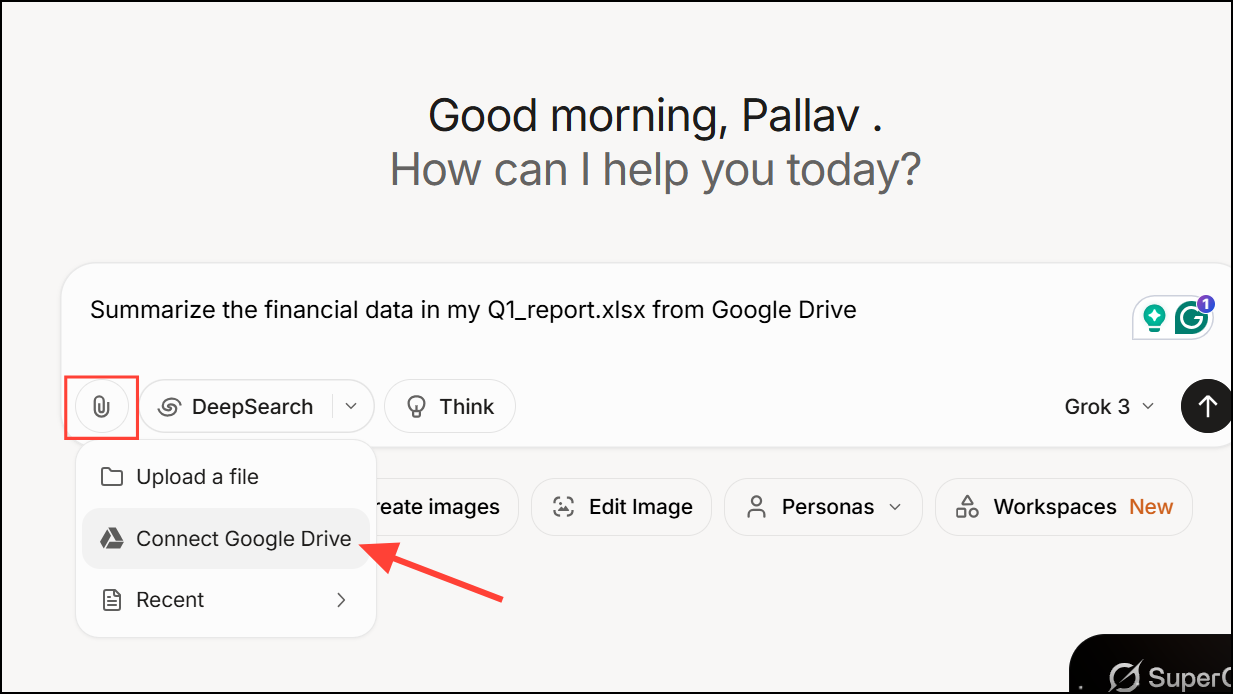
步骤4:你可能会被要求登录你的Google账户并确认Grok Studio访问你的Drive文件的权限。此步骤对于文件处理和隐私至关重要,确保只有你选择的文件对Grok可用。
步骤5:连接后,从你的Drive中附加文档、电子表格或幻灯片到你的Grok提示。Grok Studio的界面将允许你浏览你的Drive并选择相关文件。附加后,Grok可以读取、总结或将这些文件的内容纳入其响应中。例如,你可以上传一个电子表格并要求Grok生成带有可视化的报告,或导入一个草稿文档进行编辑和反馈。
步骤5:Grok Studio在一个分屏窗口中打开你的项目:你的聊天保持在一侧,而文档或代码编辑器出现在另一侧。此布局允许你实时与Grok协作,进行编辑、运行代码或查看预览而无需切换标签。预览标签支持Python、JavaScript、C++、HTML等代码的即时测试,因此你可以查看结果并高效调试。
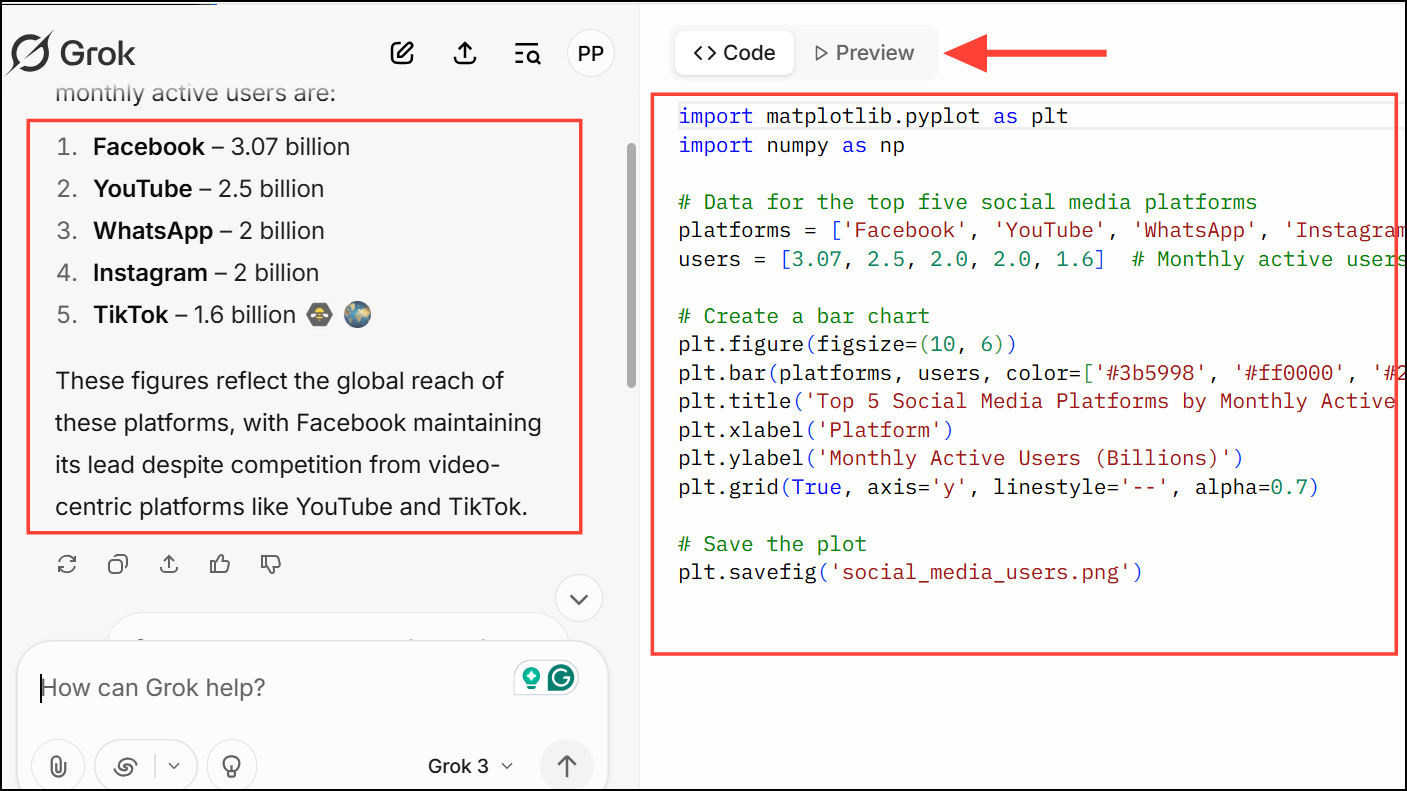
步骤6:对于正在进行的项目,你可以反复从Google Drive中导入更新的文件,要求Grok总结新数据,或共同编辑演示文稿和报告。如果你需要更新文档,只需重新附加Drive中的最新版本,Grok将处理新内容。此工作流程对需要快速迭代实时数据或文档的协作团队、财务分析师和开发人员特别有用。
优化你的工作流程:使用Grok Studio和Google Drive
将Google Drive连接到Grok Studio简化了几项常见任务:
- 总结冗长的报告:附加大型文档并提示Grok提取关键点或生成摘要。
- 分析电子表格数据:从Drive中选择电子表格,然后要求Grok计算统计数据、识别趋势或可视化结果。
- 编辑演示文稿:导入幻灯片并与Grok协作以完善内容、添加要点或重新格式化幻灯片。
- 协作编码:从Drive中分享代码片段或完整脚本,在Grok Studio的预览标签中运行它们,并获得即时反馈或调试帮助。
Grok Studio与Google Drive的集成减少了手动文件传输和上下文切换,使得在一个统一的工作区中更容易管理数字内容。与一些竞争的AI工具不同,Grok Studio为所有用户提供这些功能,而不仅仅是付费订阅者,并支持多种文件类型和编程语言。
安全和隐私注意事项
在连接你的Google Drive时,请始终检查你授予Grok Studio访问的文件。仅附加你打算使用的文档,尤其是在处理敏感或机密信息时。Grok Studio处理你选择的文件,但最好避免上传来自不可信来源的文档以降低风险。































